O clima afeta quase todas as partes da sua vida. É como você decide se vestir quando vai para o trabalho, se vai levar um guarda-chuva e quais são seus planos para o fim de semana.
Você realmente quer visitar um site de meteorologia para verificar como está o tempo todo o Tempo? Uma ideia mais conveniente é instalar um aplicativo do Windows que exibe a previsão do tempo e as atualizações automaticamente.
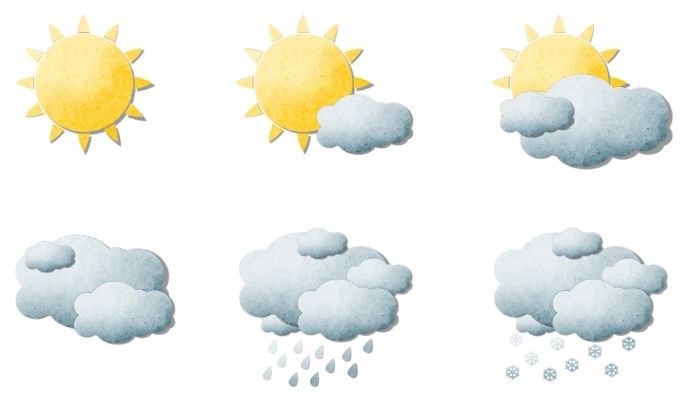
Muitos aplicativos de clima para Windows 10 na Microsoft Store ou aplicativos de desktop disponíveis online não valem a pena instalar ou inclua malware.
Então, aqui estão os melhores aplicativos da Microsoft Store e de desktop disponíveis para instalação gratuita agora, para que você possa monitorar o clima o tempo todo.
Aplicativos de clima para Windows 10 na Microsoft Store
Instalamos e testamos apenas os melhores aplicativos de clima disponíveis, para que você possa escolher entre os melhores.
MSN WeatherO aplicativo MSN Weather é há muito tempo o aplicativo de clima mais popular na loja da Microsoft; por uma boa razão. Ele tem a interface de usuário mais limpa, um layout bonito e é fácil de usar.
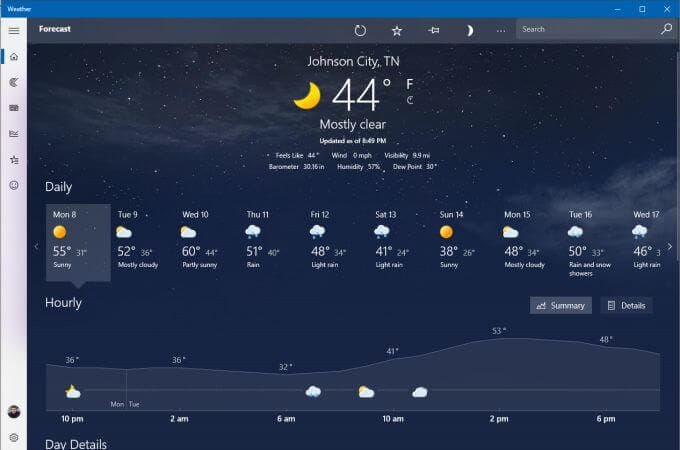
Na página principal, você verá sua temperatura local atual e detalhes do tempo abaixo isto. Abaixo disso, você encontrará rapidamente uma previsão de 9 dias. Abaixo, está uma linha do tempo do seu horário atual até as próximas 24 horas.
Selecione o ícone Mapasna barra de navegação à esquerda para ver uma animação de observação de radar de 2 horas.
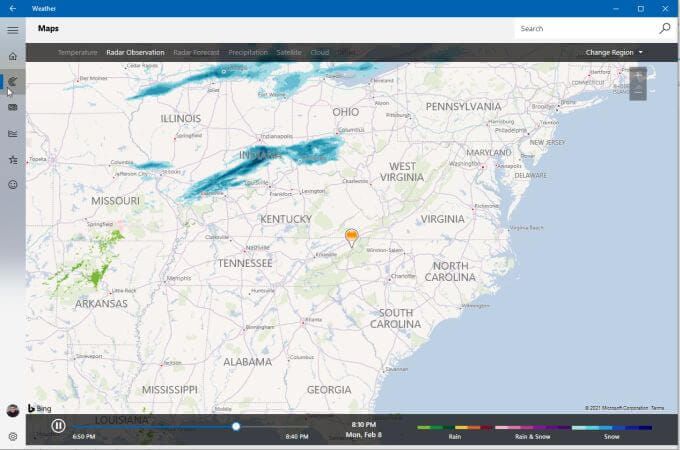
Os links de navegação na parte superior permitem alternar essa visualização entre vários mapas, incluindo temperatura, observação de radar, previsão de radar, precipitação, satélite ou nuvem.
Outra guia útil neste painel de navegação está Clima histórico.
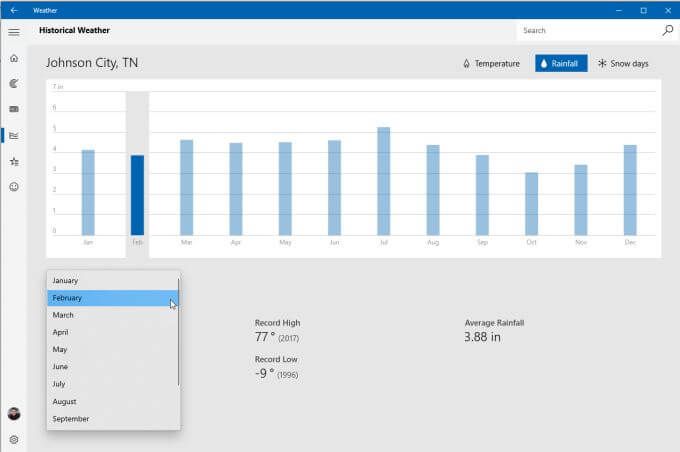
Isso fornecerá os últimos 12 meses do tempo anterior, incluindo temperatura, chuva e dias de neve.
Selecione Locais favoritospara ver qual local você adicionou ao aplicativo para ver o clima lá.
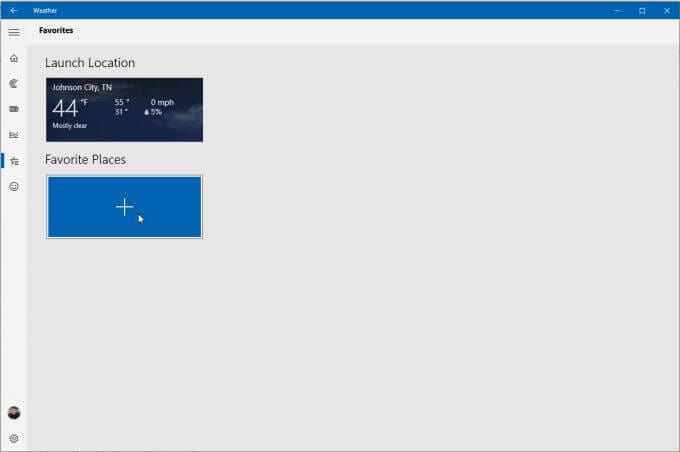
Você pode adicionar mais novos lugares para alternar entre os locais sempre que quiser.
MyRadarLá é um aplicativo MyRadar pago e uma versão gratuita com anúncios. Ao iniciá-lo pela primeira vez, o mapa parece muito simples, com apenas um mapa de radar animado.
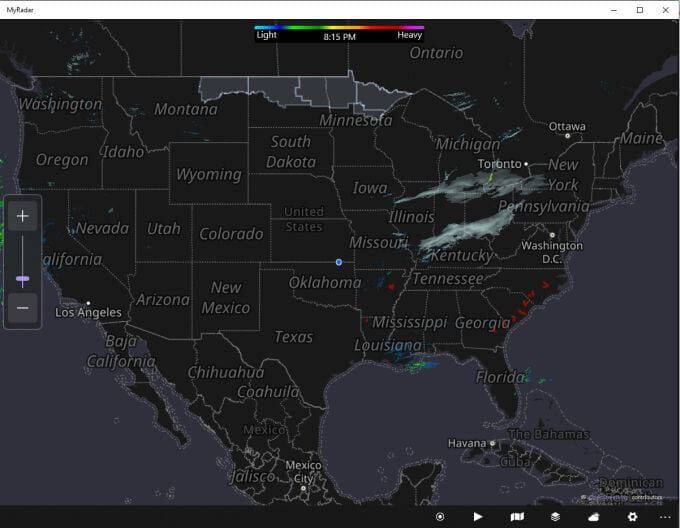
No entanto, se você selecionar o ícone do mapa no canto inferior direito do aplicativo, poderá alterar o mapa digite entre estradas, aérea ou escala de cinza. Na versão paga, você também pode selecionar mapas Visual Flight Rules (VFR)ou Instrument Flight Rules (IFT).

Selecione o ícone Camadas para adicionar a partir de uma variedade de opções de camadas, incluindo:
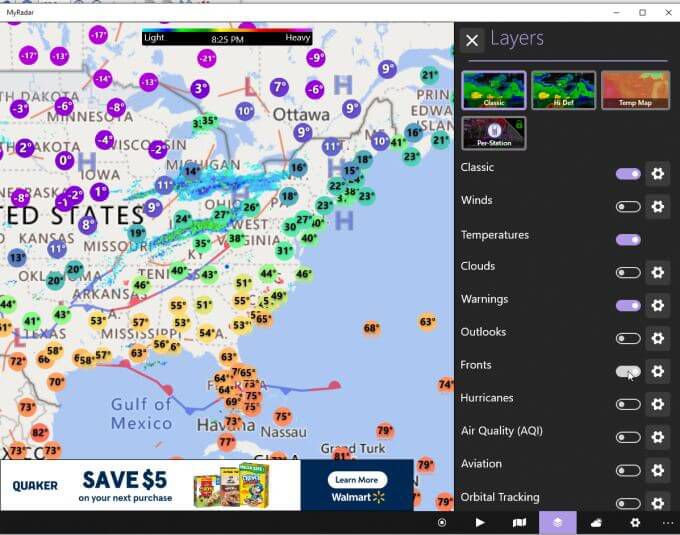
Você também pode tocar em Previsãoícone no canto inferior direito para ver um painel de previsão detalhada no lado direito da página.
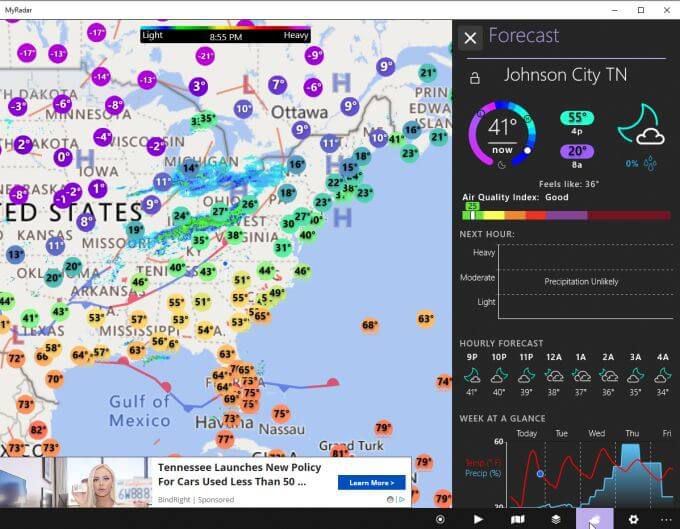
Esta exibição de previsão é um dos formatos mais preenchidos com dados, incluindo altas e baixas de temperatura, qualidade do ar, previsão de precipitação, previsão de temperatura por hora e uma revisão semanal de temperatura e precipitação.
Clima SimplesO aplicativo Simple Weather da Microsoft Store tem um nome apropriado porque, francamente, é simples. Mas simples não significa ineficaz.
Ao iniciar o aplicativo pela primeira vez, você precisará adicionar um local para que ele monitore o clima para você.
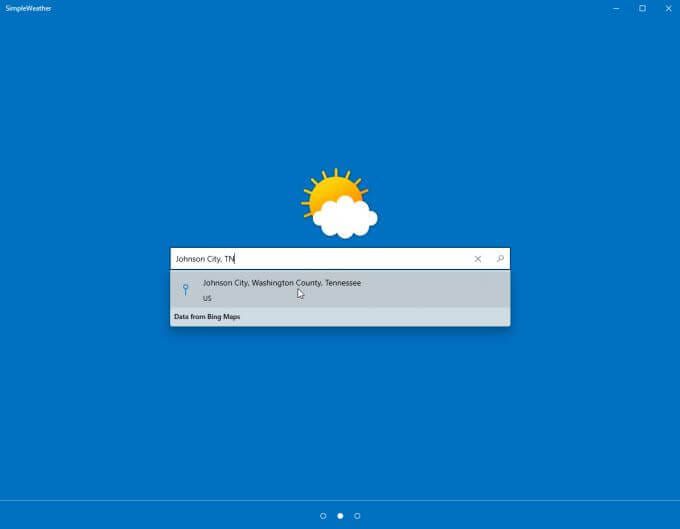
Em seguida, escolha as unidades de temperatura, a frequência de atualização e se deseja ou não habilitar notificações na área de trabalho.
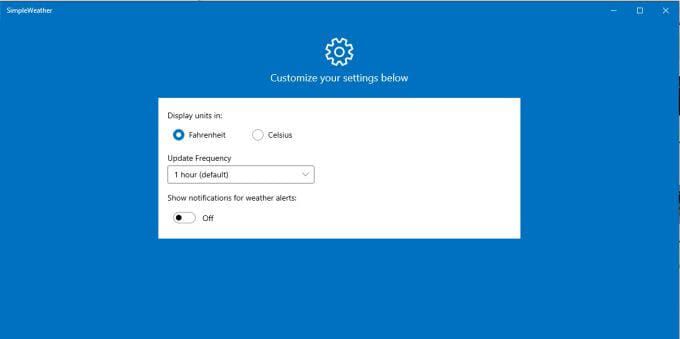
Quando terminar, você verá uma exibição limpa e simples de seu local clima, temperatura, barômetro e tendências de temperatura.
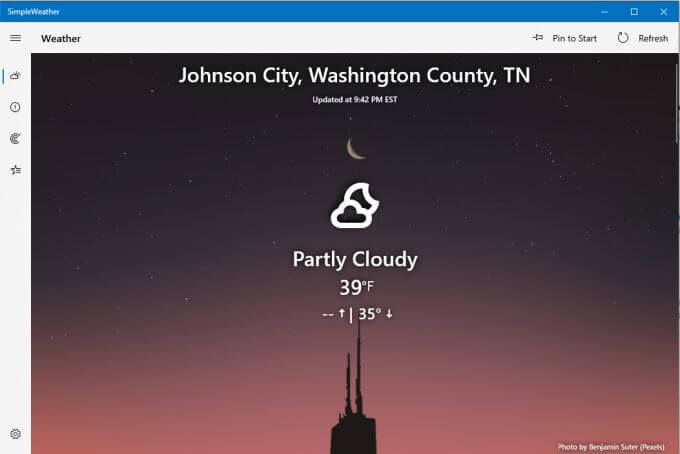
Selecione o ícone do radar no menu de navegação esquerdo para ver um mapa do radar sobre a área selecionada.
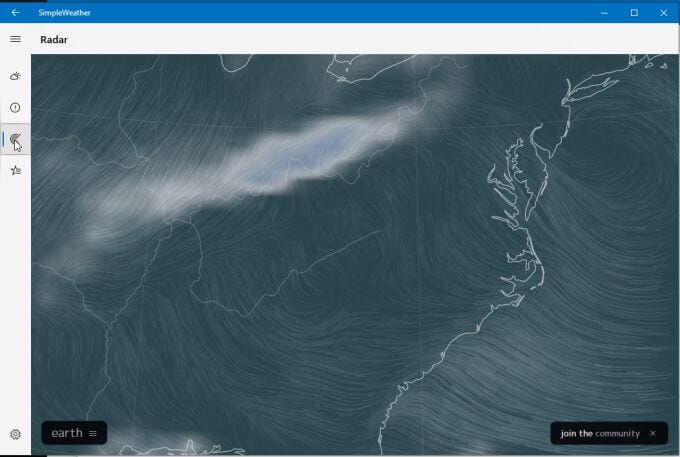
Selecione terrana parte inferior para selecionar detalhes do radar, como modo (ar, oceano, partículas e mais), tipo de animação, sobreposição, projeção e muito mais.
Selecione o ícone Locais à esquerda para revisar os locais do clima que você adicionou e adicionar outros locais que gostaria de ver.
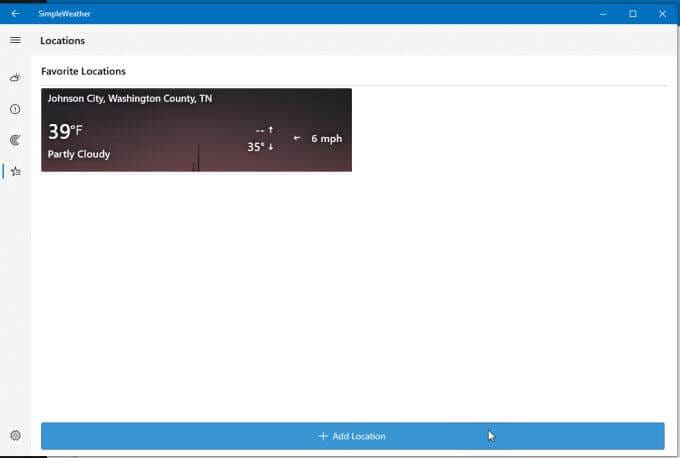
Um aplicativo de clima pouco conhecido na Microsoft Store é o Weather Notify. Na verdade, é um dos aplicativos de clima mais bonitos para Windows 10, com um painel transparente que terá uma boa aparência, não importa onde você o coloque na área de trabalho.
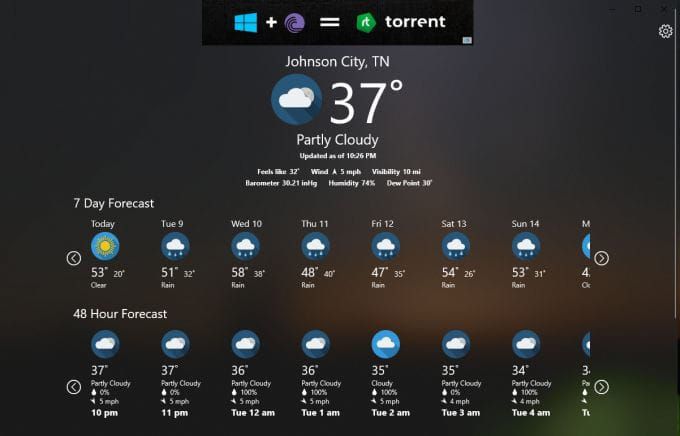
Inclui uma barra de anúncios em o topo, mas é bastante discreto, e os dados meteorológicos fornecidos na página principal são detalhados e úteis.
Inclui a temperatura local e detalhes (a sua localização é detectada automaticamente).
Abaixo disso, você verá uma previsão de 7 dias e uma previsão de 48 horas por hora. Você pode rolar para a esquerda e para a direita em cada linha do tempo para ver mais.
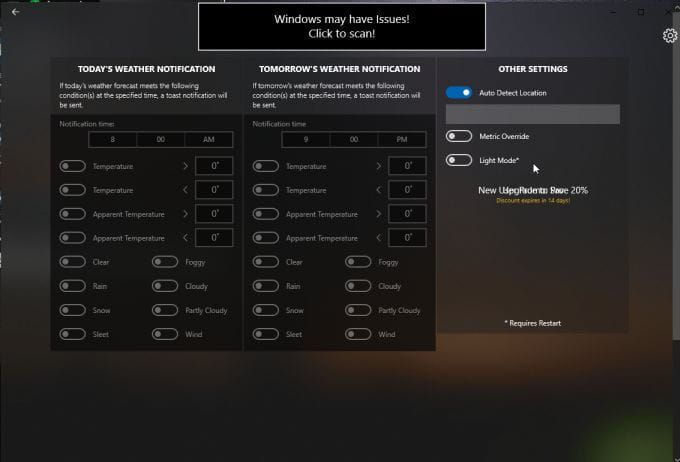
Selecione o ícone Configuraçõespara ajustar a detecção automática de localização, métricas de temperatura e modo de fundo ( você terá que reiniciar o aplicativo para ver essas alterações).
Strawberry WeatherStrawberry Weather é um aplicativo da loja da Microsoft com um design arrojado. A interface padrão tem um fundo vermelho brilhante e uma tela muito simples que mostra as informações meteorológicas locais de maneira direta.
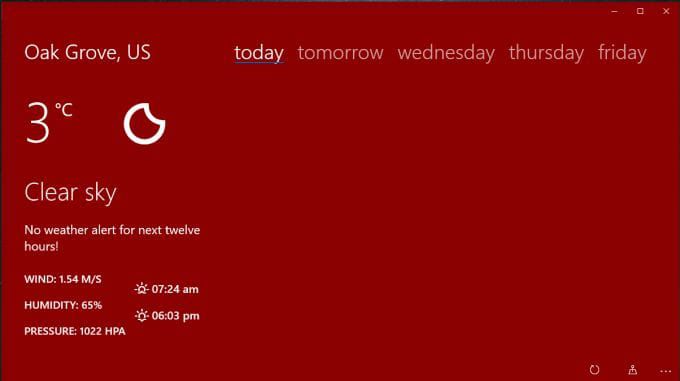
Você verá a temperatura local (o padrão é Celsius, mas você pode alterá-la para Fahrenheit). O painel também mostrará:
Se você selecionar amanhã ou qualquer dia da semana, poderá ver a previsão em vários blocos de horas.
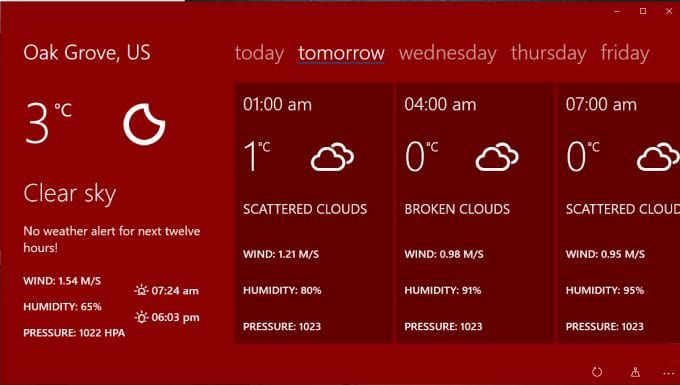
Selecione o ícone de configurações para ajustar coisas como quais dados são exibidos no primeiro bloco ativo, a taxa de atualização do painel, se deseja exibir o nome da cidade para sua localização e se deseja definir o clima da morango como sua tela de bloqueio.
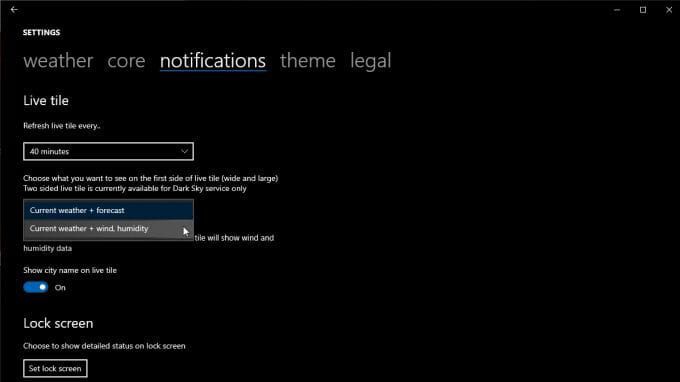
Você pode alterar sua localização padrão, unidades, formato de hora e muito mais na guia núcleo.
Aplicativos de área de trabalho do clima para Windows 10
Enquanto os aplicativos da Microsoft Store são contra venientes e fáceis de instalar, eles nem sempre são tão funcionais quanto aplicativos de desktop completos. Muitos aplicativos de desktop permitem fazer coisas como encaixar a tela na lateral ou integrar-se à barra de tarefas.
A seguir estão dois dos melhores aplicativos de clima de desktop para Windows 10 que realmente valem a pena instalar. >
WeatherBugO WeatherBug é um site de meteorologia popular há anos. Seu próprio site é uma ótima fonte de informações e notícias sobre o tempo. Mas o WeatherBug oferece um aplicativo de área de trabalho para ajudá-lo a obter essas informações em sua área de trabalho sem precisar usar o navegador.
Depois de instalá-lo, você obtém quase todas as mesmas informações meteorológicas em uma página de área de trabalho organizada. p>
Na página principal, você verá as informações do clima local, incluindo a temperatura atual e também as altas e baixas.
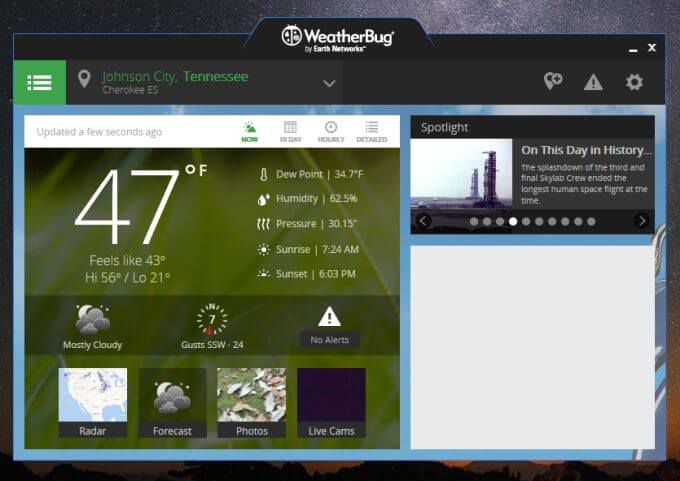
Outras informações incluem:
Selecione o menu para ver outras visualizações, como uma previsão de 10 dias, detalhamento do tempo por hora e muito mais. Selecione Mapaspara ver as opções de visualização do mapa, como radar, seca, mapas da gripe ou rastreador de furacões.
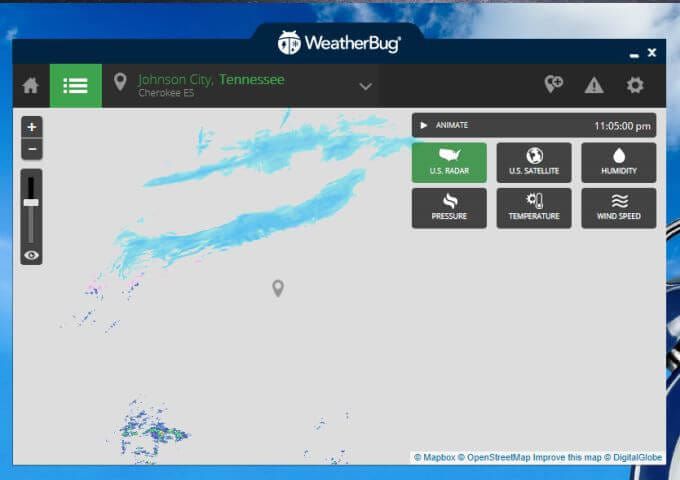
O que quer que você escolha permanece centralizado em seu local determinado. O mapa de radar permite alternar entre a visualização do radar dos EUA, visualização de satélite, umidade, pressão, temperatura ou mapas de dados de velocidade do vento.
A única desvantagem desse aplicativo de clima de desktop para Windows 10 é que inclui um painel de anúncios como uma borda.
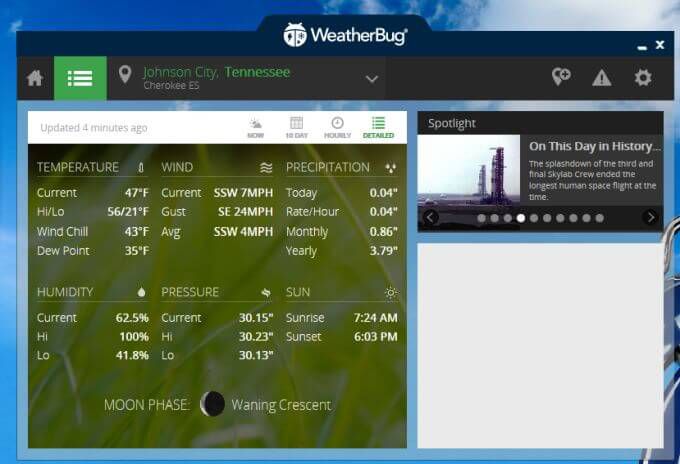
Se você conseguir tolerar isso, terá um aplicativo de clima para desktop muito útil que pode manter aberto em qualquer tela enquanto usa seu navegador para fazer mais coisas produtivas.
WeatherMateO WeatherMate é um dos aplicativos de clima para desktop mais úteis, porque fica fora do caminho até você precisar dele.
Assim que você iniciar o WeatherMate, ele será encaixe no topo da tela e se ocultará. Coloque o mouse perto da janela do aplicativo para deslizar o encaixe para baixo.
Use Configuraçõespara adicionar um ou mais locais à exibição de clima atual do aplicativo.
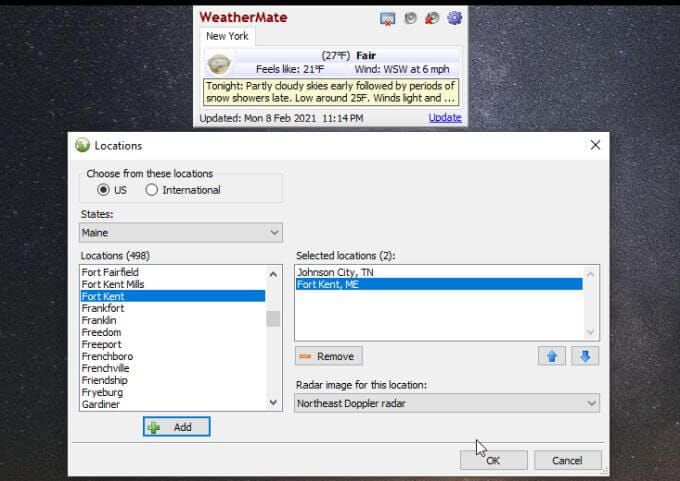
Quando aberto, o aplicativo mostra guias para cada local adicionado. Você obtém a temperatura e as condições climáticas atuais, bem como mais detalhes textuais sobre o clima.
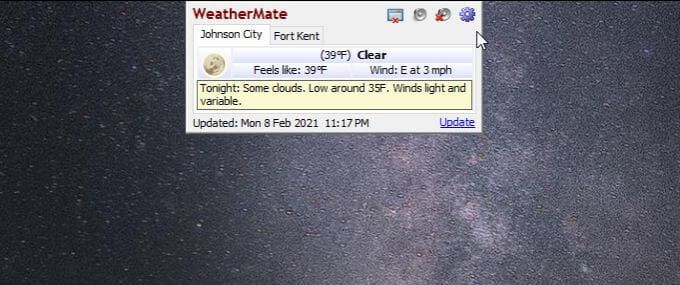
O aplicativo parece muito simples, mas você pode adicionar muito mais detalhes sobre o clima na seção Configurações também.
Selecione Mapas dos EUA para adicionar todos os tipos de mapas que gostaria de ver na janela sempre que abri-la. Os tipos de mapa são categorizados em previsão, precipitação, mau tempo e muito mais.
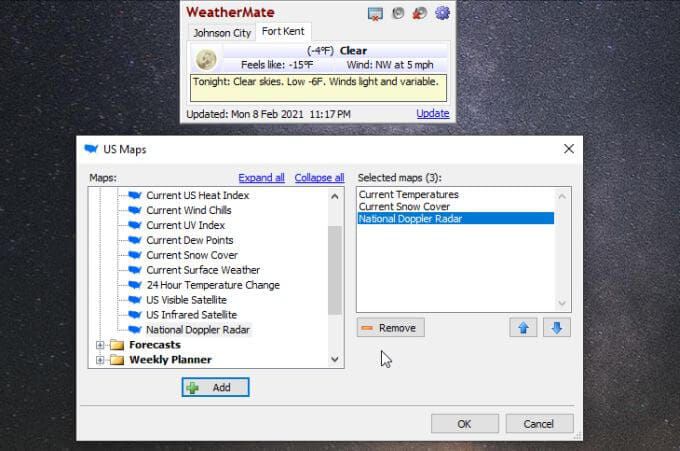
Agora, sempre que abrir o aplicativo novamente, você verá os tipos de clima que selecionou para os locais que adicionou o aplicativo.

Você pode adicionar vários mapas a cada exibição de localização, se desejar.
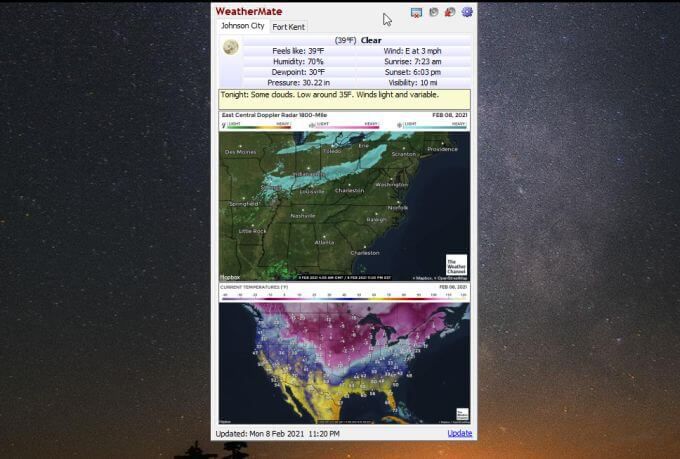
O próprio menu Configurações permite que você personalize as opções de exibição, a posição onde a janela encaixa, como e quando é executada, alertas da área de trabalho e muito mais.
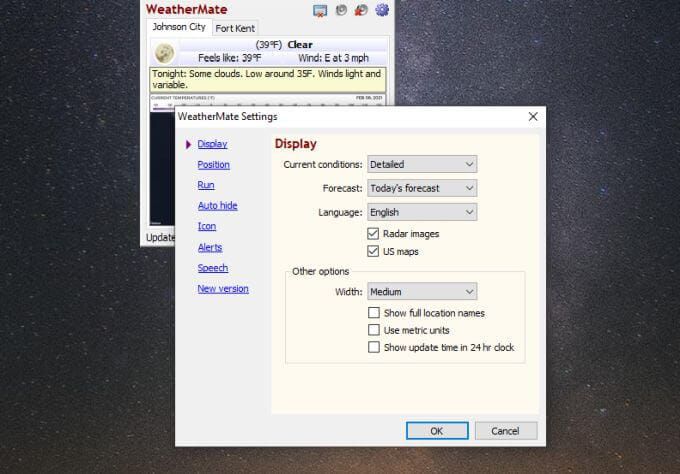
Este aplicativo aparentemente simples é provavelmente uma das maneiras mais fáceis de manter as informações meteorológicas ao seu alcance, sem ocupar nenhum espaço da área de trabalho até que você precise.
Usando aplicativos de clima no Windows 10
Os navegadores tendem para usar muita memória a cada guia que você abre. Reduzir o número de guias abertas é uma maneira útil de manter baixo o consumo de memória. Se você costuma verificar o tempo com frequência, instale um desses aplicativos e nunca mais precisará abrir uma nova guia do navegador para ver a previsão do tempo novamente.